Questo post mira a dirti 6 consigli per risolvere l’errore Android app not installed. Se sei bloccato nell’errore App Android non installata, queste soluzioni sono utili.
 Joy Taylor Ultimo aggiornamento: Feb. 22, 2021
Joy Taylor Ultimo aggiornamento: Feb. 22, 2021 Ho un programma che funziona nell’emulatore Android. Di tanto in tanto ho creato un .apk firmato e l’ho esportato sul mio HTC Desire per testarlo. È andato tutto bene. Sul mio ultimo .apk esportato ricevo il messaggio di errore ‘App not installed’ quando cerco di installare il .apk. Cosa posso fare per questo problema?
Molti utenti Android vorrebbero installare un’applicazione con estensione di file .apk sul proprio telefono Android da qualche parte, o anche da Google Play, e potrebbero ottenere il messaggio di errore “Applicazione non installata”. Inoltre, l’errore “Applicazione non installata” può comparire come l’utente sopra descritto. Allora, cosa fare quando si cerca di installare un APK che dice app non installata?
Conoscere le ragioni per cui le applicazioni non installate su Android si verificano è il primo passo per risolvere questo problema. Qui in questo post, introdurremo cosa causa le app non installate su Android e come risolvere l’errore app non installata.

App Android non installata per questo utente
Leggi anche: Fix Android Process System Isn’t Responding Error >
Perché si verifica l’errore Android App Not Installed
1. Memoria insufficiente
Se stai memorizzando troppi dati sul tuo telefono Android, l’app scaricata certamente non può essere installata su Android. Tuttavia, poiché i dispositivi Android ora hanno sempre più spazio di archiviazione, lo spazio di archiviazione insufficiente è raramente una ragione per l’errore di app Android non installata.
Altra lettura: Best Android SD Card Manager >
2. File App corrotto/contaminato
Inoltre, l’app non installata può significare che hai scaricato file corrotti. Se scarichi app da un posto diverso da Google Play Store, i file delle app sono di solito non possono essere installati sul tuo dispositivo senza problemi. Va bene scaricare applicazioni da altre piattaforme, basta controllare il nome dell’estensione e fare uno sforzo per non installare i file contenuti.
3. Posizione di archiviazione
Le applicazioni funzionano meglio quando sono memorizzate nella memoria interna del dispositivo Android e alcune applicazioni possono essere memorizzate solo nella memoria interna del dispositivo. Se non salvi l’applicazione in una posizione appropriata, è sicuro che si verificherà l’errore App Android non installata.
4. Scheda SD non montata nel dispositivo
Anche se alcune applicazioni possono essere scaricate e installate sulla scheda SD, vedrai la notifica App Android non installata perché la scheda SD non è montata sul dispositivo.
5. Memoria corrotta
5. Archiviazione corrotta
L’archiviazione corrotta, in particolare le schede SD corrotte, è uno dei motivi più comuni per cui si verifica l’errore App Android non installata. I dati indesiderati potrebbero contenere elementi che disturbano la posizione di archiviazione, causando l’errore di Android app can’t install.
6. Application Permission
Le operazioni software in esecuzione in background sono impostate per non consentire l’installazione di software di terze parti, è anche una ragione per cui l’errore app non installata su Android accade.
Come risolvere un’app non installata su Android
Prima di provare queste soluzioni, elimina le app o i file indesiderati in modo che il tuo telefono Android possa avere abbastanza spazio per installare una nuova app. Dopo di che, riavvia il tuo dispositivo.
Tip 1. Usa solo Google Play Store
Play Store è una piattaforma progettata appositamente per il software Android e contiene solo app affidabili. Se usi solo Google Play Store per scaricare le applicazioni, l’errore di app Android non installate può verificarsi raramente.
Suggerimento 2. Montare la scheda SD
Anche se la scheda SD è inserita correttamente sul tuo telefono Android, a volte può ancora essere inaccessibile. Il montaggio della scheda SD può rendere la scheda SD accessibile. Ecco come montare la scheda SD.
Passo 1. Vai a Settings > Storage.
Step 2. Clicca su Mount SD card nella schermata Storage Info.
Riavvia il tuo dispositivo e prova ad installare l’app ora, dovrebbe funzionare.
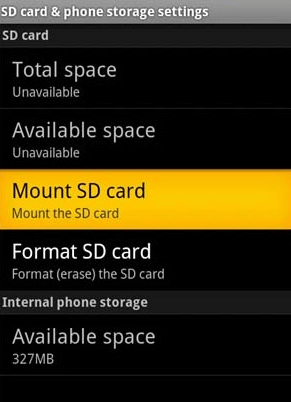
Android App Not Installed Fix – Mount SD Card
Tip 3. Scegliere la posizione dell’app saggiamente
Si suggerisce agli utenti di non manomettere la posizione dell’app e lasciare che l’app decida dove deve essere posizionata. È sempre meglio mettere le app nella memoria interna del telefono.
Suggerimento 4. Formattare la scheda SD
Se l’errore delle app Android non installate si verifica perché la scheda SD è corrotta, è necessario formattare la scheda SD. Tuttavia, si prega di fare un backup dei dati sulla scheda SD in modo da non dover soffrire di alcuna perdita di dati.
Vai a Impostazioni > Archiviazione > Formatta scheda SD. Montala con i passi del Suggerimento 2.
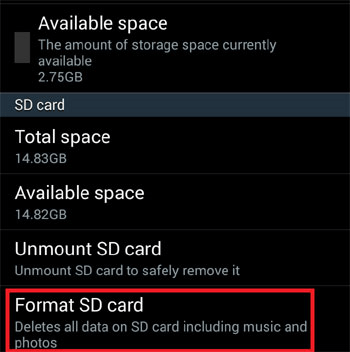
Android App Not Installed Fix – Format SD Card
Tip 5. Permessi delle app
L’errore delle app Android non installate può essere combattuto dopo aver resettato i permessi delle app.
Vai a Impostazioni > App > Ripristina preferenze delle app/Ripristina permessi delle applicazioni. Dopo questo, il software di terze parti può essere installato sul tuo dispositivo.
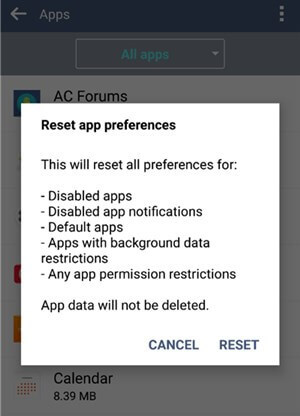
Reset App Permissions
Si legga anche: How to Fix Android is Starting Optimizing App
Tip 6. Prova a cancellare i dati
Se il tuo telefono e le app sono andate male, generalmente puoi anche cancellare la cache e i dati del pacchetto di installazione. Per fare questo:
Vai alle impostazioni > Apps > Package Installer > Clicca su Clear Cache and Data. Dopo aver riavviato il telefono e poi controlla se il problema è risolto.
Se hai ricevuto un messaggio che “C’è stato un problema nell’analizzare il pacchetto” durante l’installazione di un’app su Android, puoi anche trovare alcune soluzioni a questo problema.
Suggerimento bonus: come trasferire applicazioni da Android ad Android
Passare ad un altro telefono è più che ottenere un nuovo telefono. Dopo aver acquistato un nuovo telefono, devi trasferire alcuni dati importanti come contatti, messaggi, foto dal vecchio telefono al nuovo telefono e poi scaricare le applicazioni per il nuovo telefono Android.
Non c’è dubbio che scaricare applicazioni su Android è fastidioso e richiede tempo. Bisogna cercare l’applicazione sul Google Play Store e poi aspettare il processo di download e installazione. Grazie allo sviluppo della tecnologia, uno strumento innovativo – AnyDroid può aiutarti a trasferire le app da Android ad Android, salvandoti da questi noiosi processi. Ecco altre ragioni per cui dovresti avere AnyDroid per aiutarti a trasferire le applicazioni da Android ad Android.
- Può aiutarti a trasferire le applicazioni da Android ad Android direttamente in pochi clic. L’intero processo non confonde nessuno.
- Trasferisce sempre i dati ad una velocità incredibile. Secondo le statistiche, AnyDriod può trasferire quasi 1,7 GB di dati tra telefoni Android in 1 minuto.
- È sicuro al 100%. Hai la nostra garanzia che mentre usi AnyDroid, non fa alcun danno al tuo dispositivo e incidenti come la perdita di dati o la perdita di informazioni non si verificheranno mai.
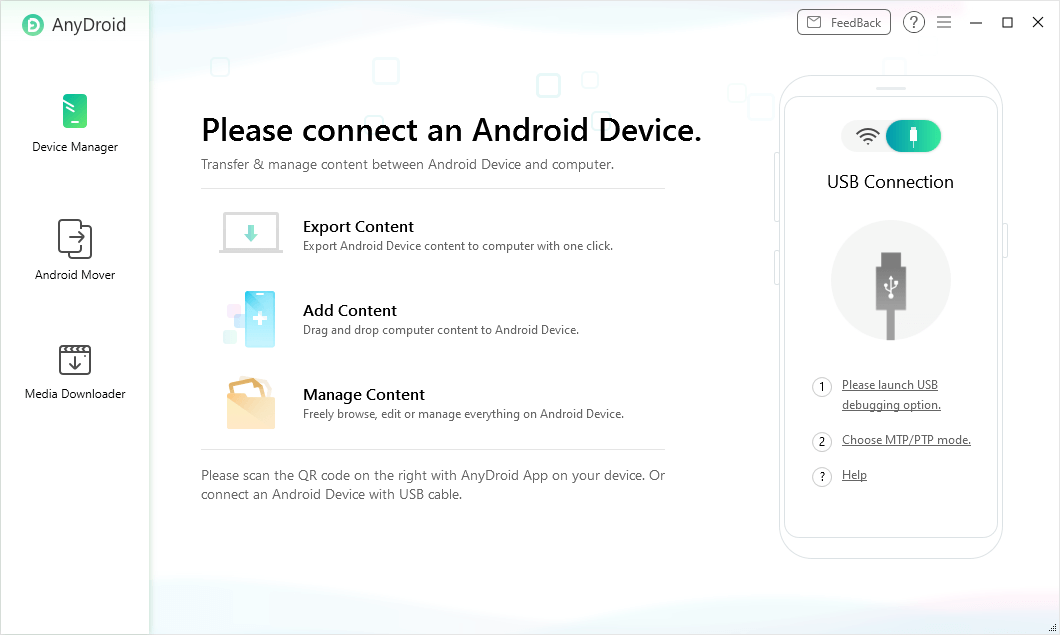
Gestisci & Trasferimento dati Android con AnyDroid
Download gratuito
Download gratuito
* 100% pulito & sicuro
Download gratuito * 100% pulito & sicuro
Come puoi vedere, AnyDroid è davvero un bello strumento per trasferire applicazioni da Android ad Android. Perché non scaricarlo subito sul tuo computer e seguire questa guida per trasferire le app da Android ad Android?
Leggi anche: Come trasferire le app da Android a iPhone >
La linea di fondo
Questo è tutto per i primi 6 consigli per risolvere non è possibile installare le app su Android. Questi consigli sono utili? Condividi le tue idee nella colonna dei commenti. Se trovi questi suggerimenti utili, per favore dai un like a questo post o condividilo con altri in modo che più persone possano trarne beneficio. A proposito, ora, ogni utente può avere una prova gratuita di 3 giorni di AnyDroid. Perché non portarlo subito sul tuo computer e salvarti dai problemi di gestione delle applicazioni sui telefoni Android?

Membro del team iMobie e fan di Apple, ama aiutare più utenti a risolvere vari tipi di problemi legati a iOS & Android.
Domande relative al prodotto? Contatta il nostro team di supporto per ottenere una soluzione rapida >